Создать учётную запись для интернета
Учётная запись привязана к договору с пользователем. В ней обязательно должны быть указаны тариф и сетевой агент — благодаря этому АСР LANBilling будет контролировать использование услуги и списывать средства с договора.
Создайте учётную запись в карточке пользователя или в разделе «Учётные записи».
-
Откройте карточку пользователя.
-
Перейдите на вкладку «Договоры». Выберите договор, к которому будет привязана учётная запись.
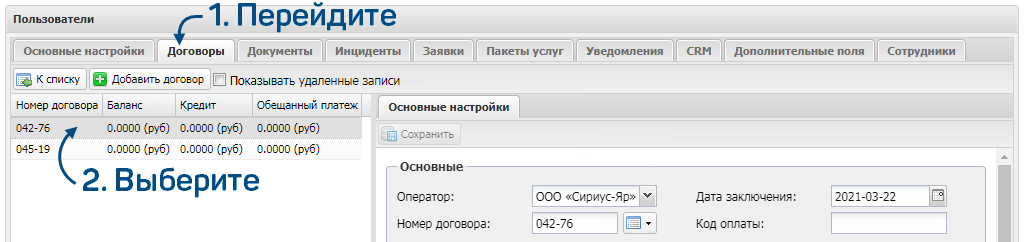
-
Нажмите «Добавить учётную запись».
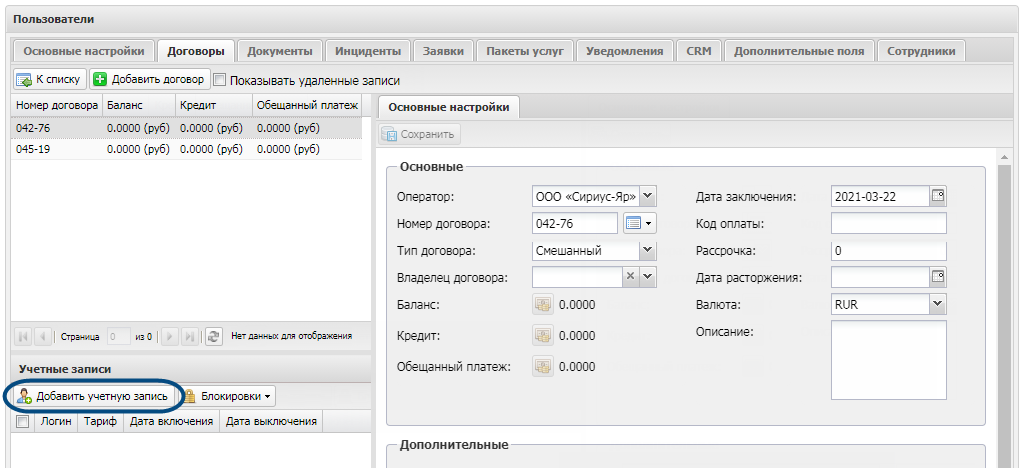
-
Откроется окно создания учётной записи. Поля «Пользователь» и «Договор» будут уже заполнены.
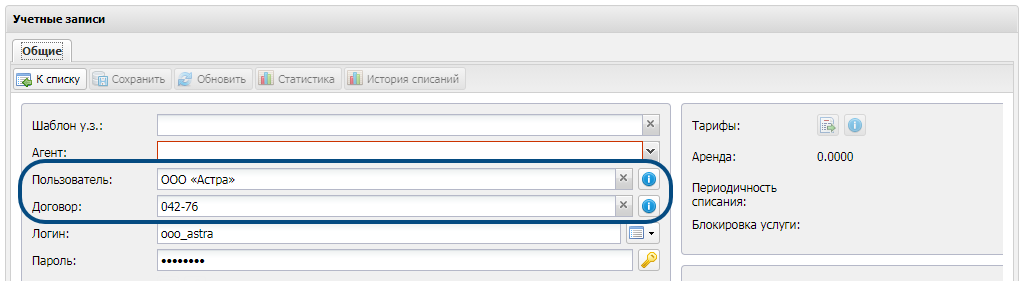
«Логин» и «Пароль» тоже будут заполнены — они добавятся из карточки абонента. Вы можете изменить эти данные: сгенерировать логин и пароль или ввести их вручную.
Требования к логину:
- он должен быть уникальным в рамках одного сетевого агента. В учётных записях, которыми управляют другие сетевые агенты, тот же логин может повторяться;
- можно использовать только латиницу;
- не должно быть пробелов, запятых и точек, а также символов » ' \ | / % $.
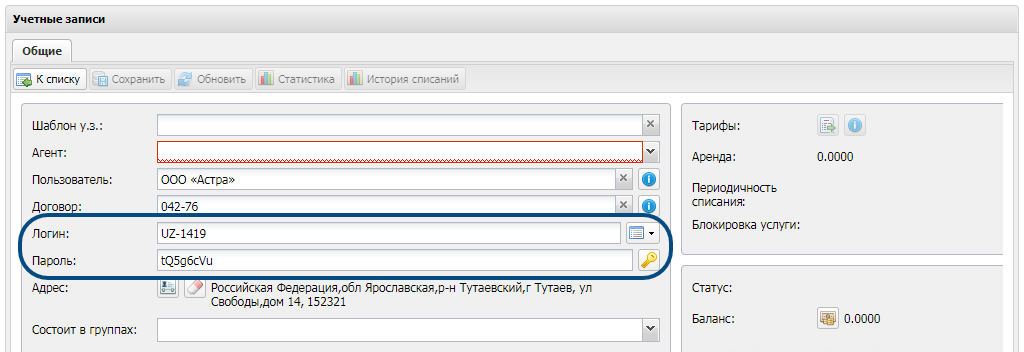
-
Должен быть указан адрес — место, где абонент пользуется услугой. Если фактический адрес есть в карточке пользователя, в учётную запись он добавится автоматически. Также вы можете указать его вручную.
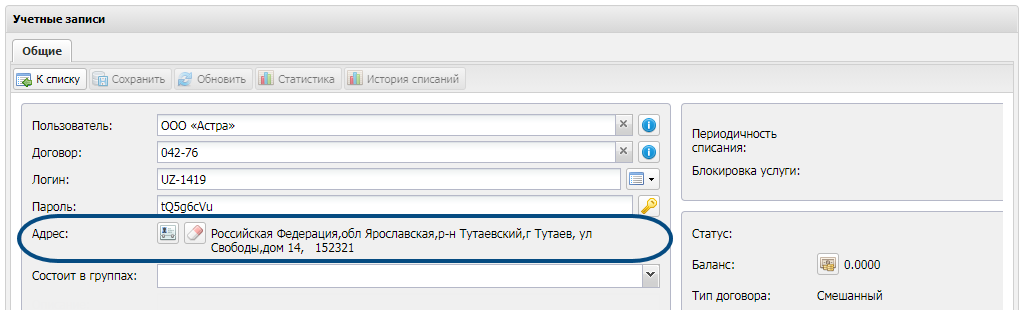
-
Выберите сетевой агент. Выбор зависит от того, какой вид тарифа нужен абоненту:
- «Выделенная линия» — агент с типом Netflow;
- «DialUp (по объёму)» или «DialUp (по времени)» — агент с типом RADIUS.
Название агента задаёт системный администратор, когда создаёт его. Обратитесь к администратору, если не уверены, какой агент выбрать.

-
Укажите тариф —
нажмите  .
.
Откроется список тарифов — выберите нужный. Перечень будет зависеть от того, какой сетевой агент вы указали ранее.
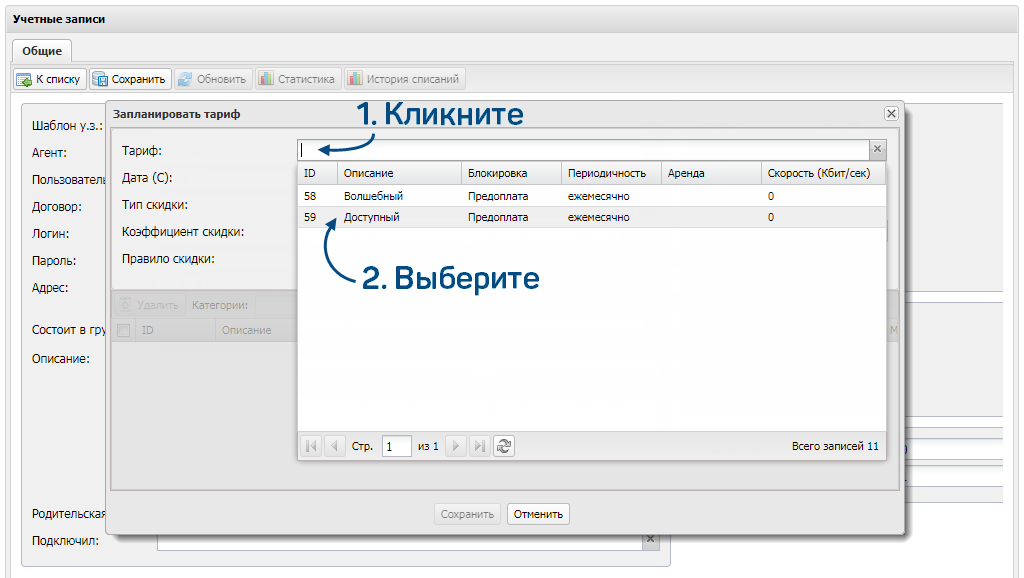
Также укажите дату и время — с этого момента тариф будет назначен учётной записи.
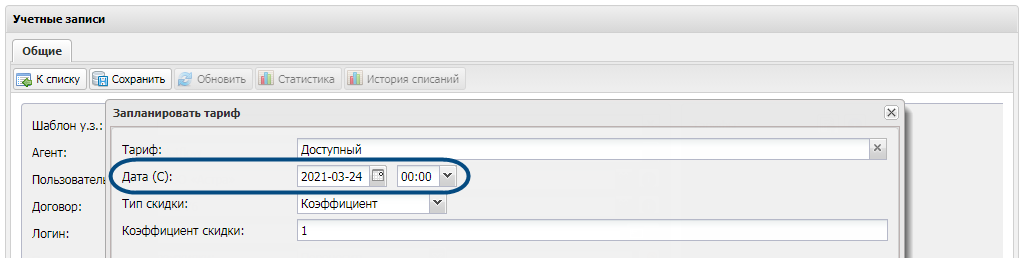
Укажите условия скидки. Нажмите «Сохранить».
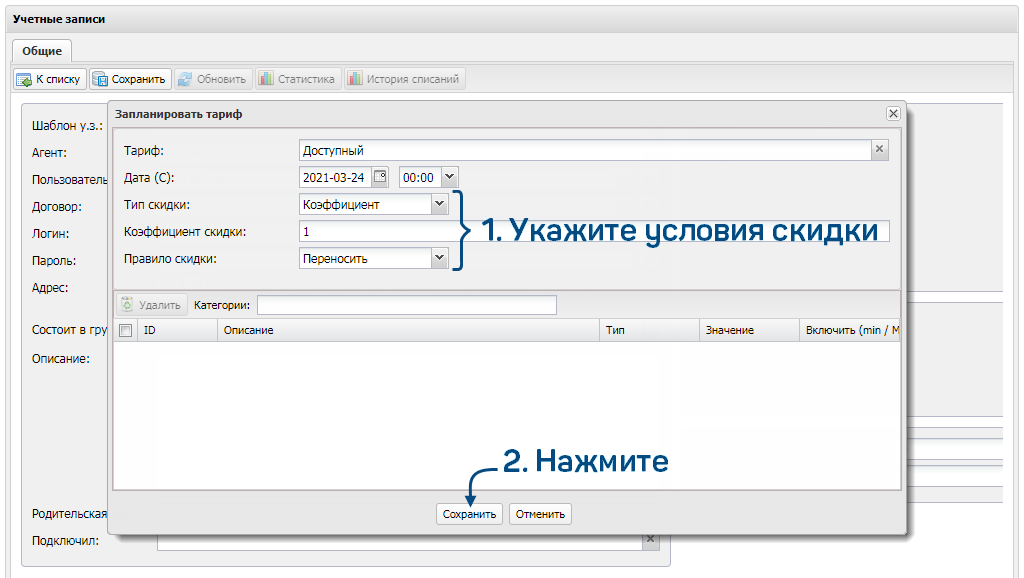
-
Поле «Ограничение полосы» заполнится автоматически после того, как вы укажете тариф. Ограничение можно ввести вручную — тогда АСР LANBilling будет учитывать значение, которое вы зададите в учётной записи.
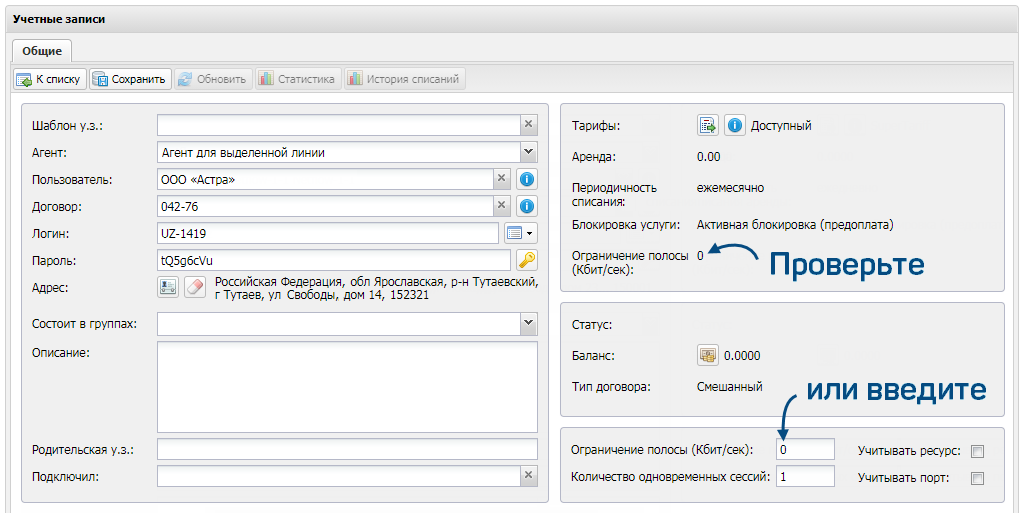
-
Укажите, сколько одновременных подключений к интернету поддерживает эта учётная запись. Если установлено значение «0» или «1» — только одно подключение.

-
Если выбран тариф с типом «Выделенная линия» — укажите, нужно ли учитывать ресурс и порт.
- «Учитывать ресурс» — сохранять детальные сведения о том, к каким IP-адресам обращался абонент.
- «Учитывать порт» — сохранять детальную информацию о TCP-портах, на которых работает серверное ПО удалённого ресурса.
Обратите внимание: используйте эти возможности кратковременно и выборочно, иначе в базе данных биллинга накопится слишком много записей — это может замедлить работу со статистикой.

-
Можно добавить описание — служебную информацию для сотрудников вашей компании. Например, сообщить, что у абонента есть свой роутер.
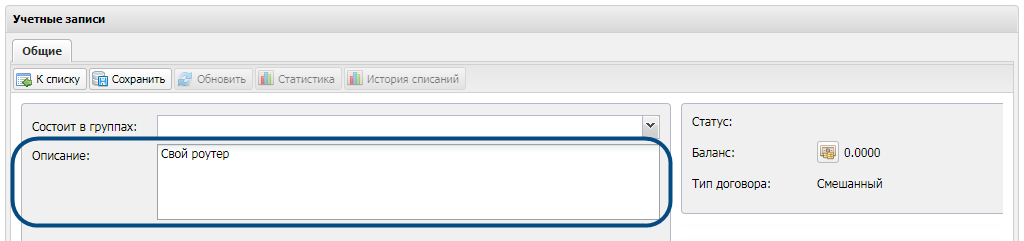
-
Если абонент подключается в рамках акции «Приведи друга», укажите, кто его привёл — кликните в пустой строке и выберите пользователя.
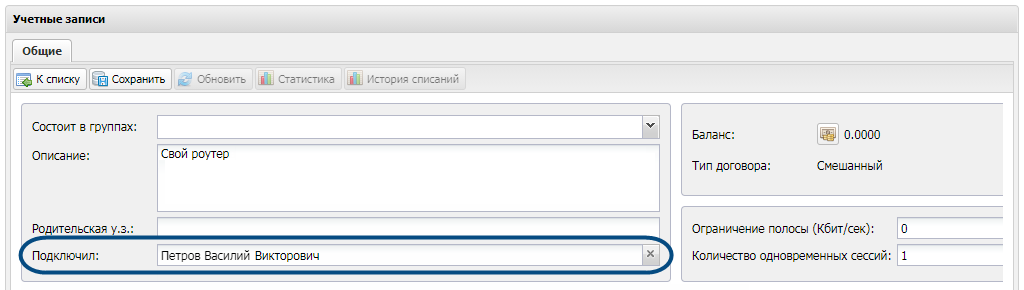
-
Сохраните учётную запись.

-
Перейдите в раздел «Объекты» — «Учётные записи».
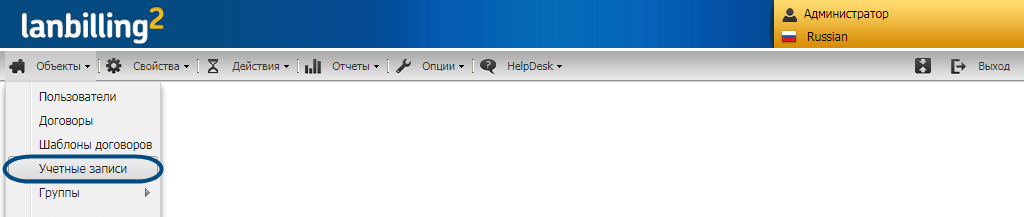
-
Нажмите «Добавить учётную запись».

-
Выберите сетевой агент. Выбор зависит от того, какой вид тарифа нужен абоненту:
- «Выделенная линия» — агент с типом Netflow;
- «DialUp (по объёму)» или «DialUp (по времени)» — агент с типом RADIUS.
Название агента задаёт системный администратор, когда создаёт его. Обратитесь к администратору, если не уверены, какой агент выбрать.
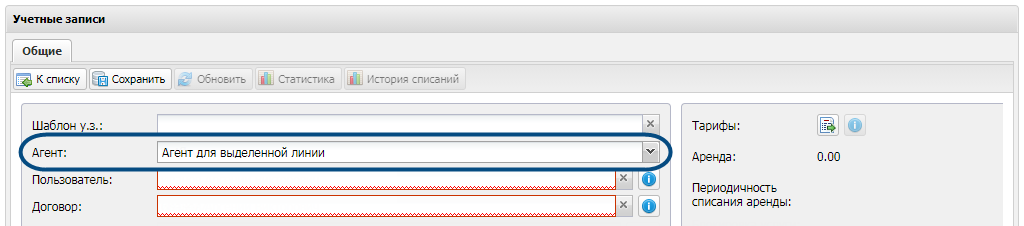
-
Выберите пользователя. Если у него один договор, он добавится автоматически. Если их несколько, выберите договор вручную.
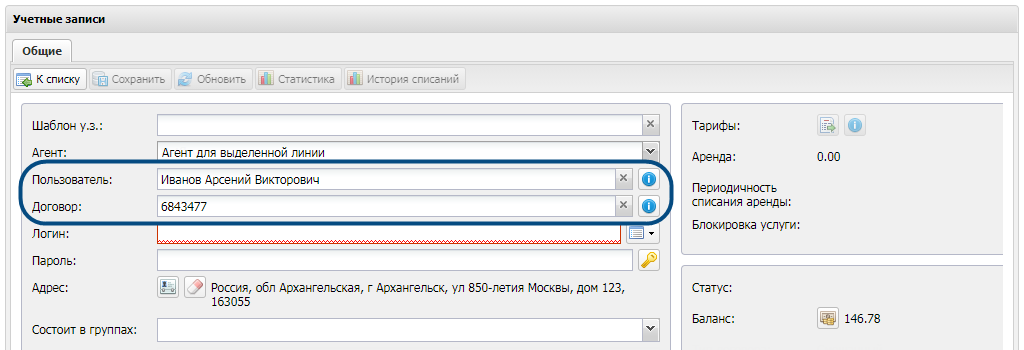
Менеджер видит в списке только тех пользователей, к которым у него есть доступ.
-
Задайте логин и пароль. Если вы используете шаблон автонумерации, то АСР LANBilling автоматически задаст логин, а если настроена генерация паролей — сгенерирует пароль. Также вы можете ввести данные вручную.
Требования к логину:
- он должен быть уникальным в рамках одного сетевого агента. В учётных записях, которыми управляют другие сетевые агенты, тот же логин может повторяться;
- можно использовать только латиницу;
- не должно быть пробелов, запятых и точек, а также символов » ' \ | / % $.
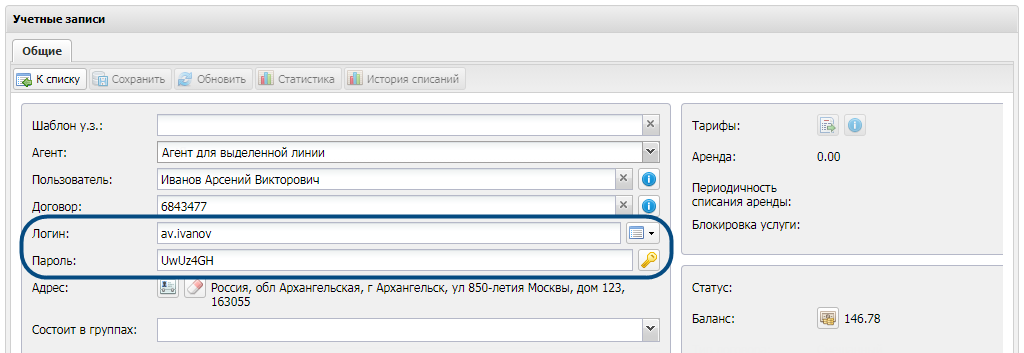
-
Должен быть указан адрес — место, где абонент пользуется услугой. Если фактический адрес есть в карточке пользователя, в учётную запись он добавится автоматически. Также вы можете указать его вручную.
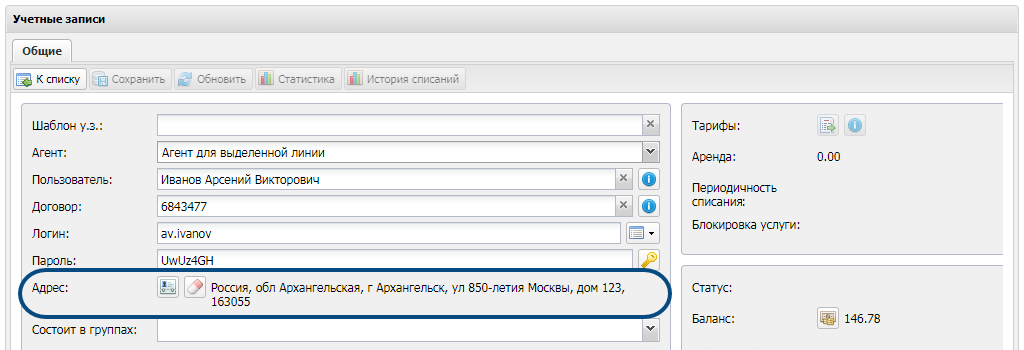
-
Укажите тариф —
нажмите  .
.
Откроется список тарифов — выберите нужный. Перечень будет зависеть от того, какой сетевой агент вы указали ранее.
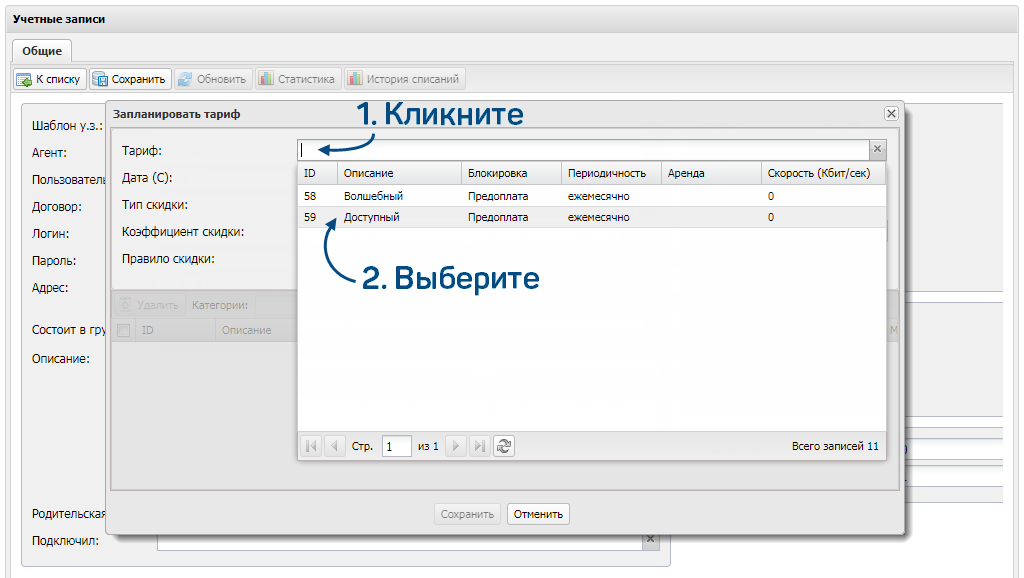
Также укажите дату и время — с этого момента тариф будет назначен учётной записи.
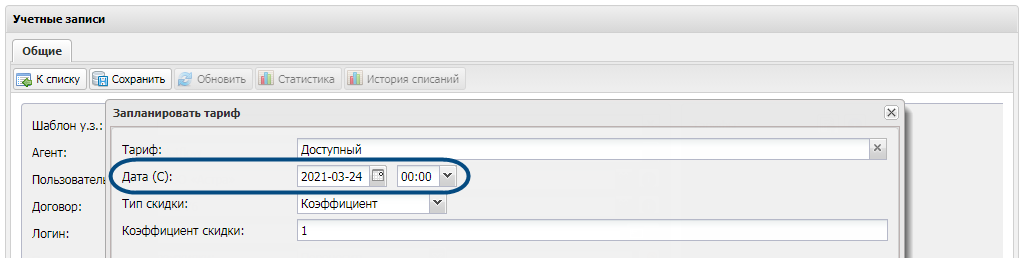
Укажите условия скидки и нажмите «Сохранить».
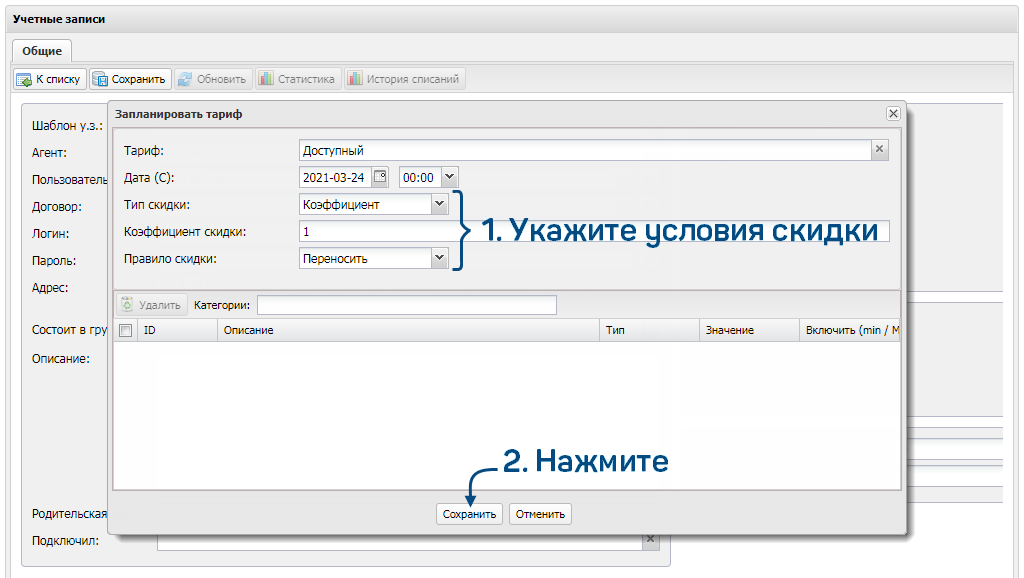
-
Поле «Ограничение полосы» заполнится автоматически после того, как вы укажете тариф. Ограничение можно ввести вручную — тогда АСР LANBilling будет учитывать значение, которое вы зададите в учётной записи.
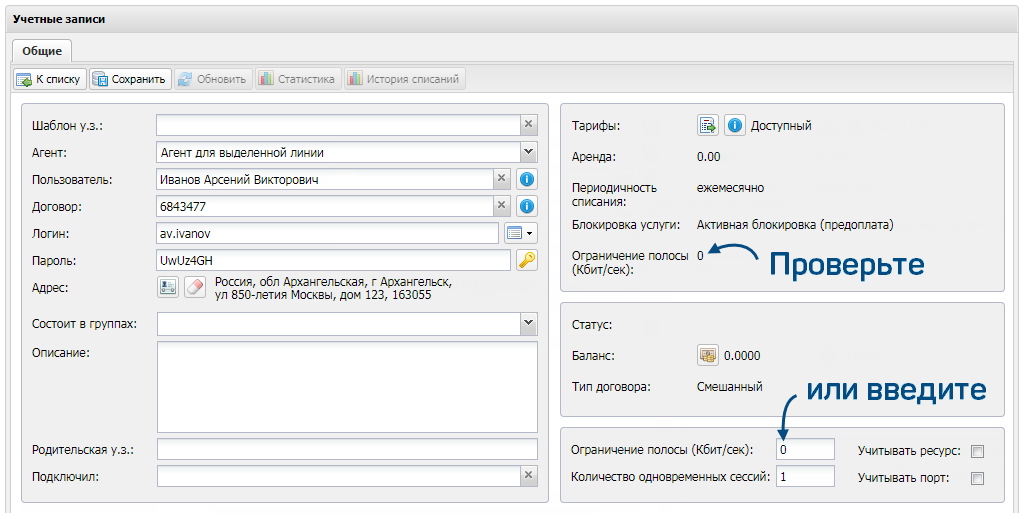
-
Укажите, сколько одновременных подключений к интернету поддерживает эта учётная запись. Если установлено значение «0» или «1» — только одно подключение.

-
Если выбран тариф с типом «Выделенная линия» — укажите, нужно ли учитывать ресурс и порт.
- «Учитывать ресурс» — сохранять детальные сведения о том, к каким IP-адресам обращался абонент.
- «Учитывать порт» — сохранять детальную информацию о TCP-портах, на которых работает серверное ПО удалённого ресурса.
Обратите внимание: используйте эти возможности кратковременно и выборочно, иначе в базе данных биллинга накопится слишком много записей — это может замедлить работу со статистикой.

-
Можно добавить описание — служебную информацию для сотрудников вашей компании. Например, сообщить, что у абонента есть свой роутер.
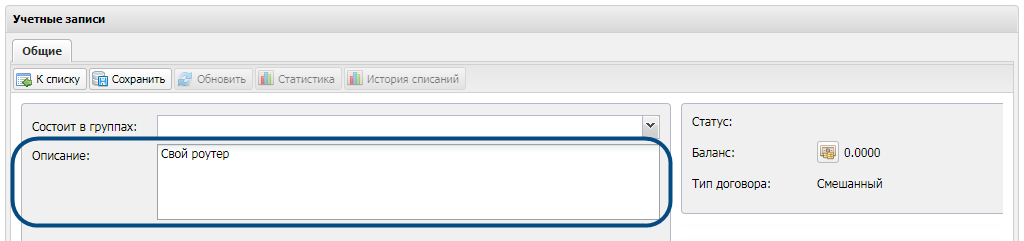
-
Если абонент подключается в рамках акции «Приведи друга», укажите, кто его привёл — кликните в пустой строке и выберите пользователя.
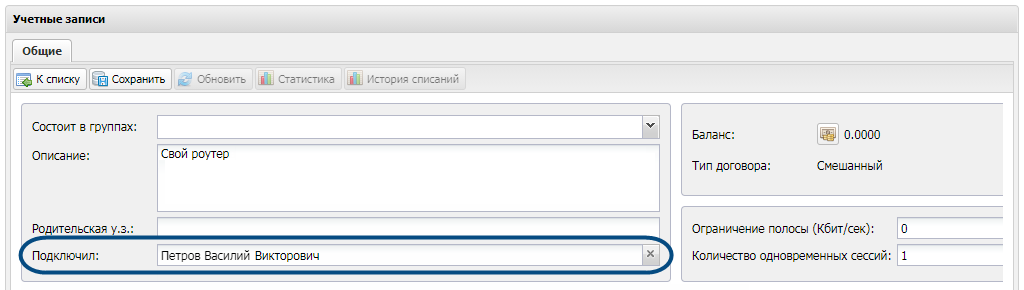
-
Сохраните учётную запись.

Также вы можете заполнить дополнительные поля, если они созданы. Далее настройте параметры сети: назначьте абоненту конкретные сетевые адреса или укажите другие идентификаторы, например номер порта коммутатора.
Чтобы абонент получил доступ к услуге, активируйте учётную запись.
АСР LANBilling будет определять, есть ли у абонента доступ, собирать статистику, тарифицировать услугу и списывать деньги с договора.
Есть вопросы по документации? Пожалуйста, напишите их